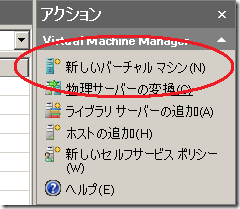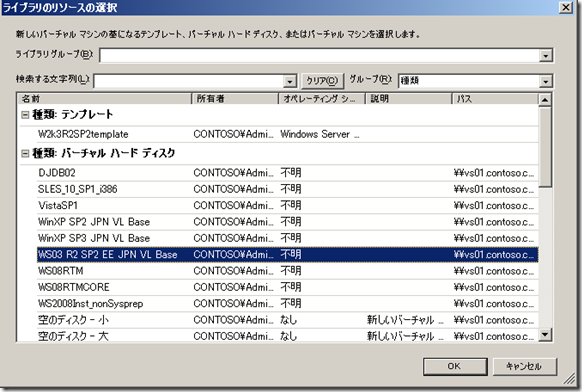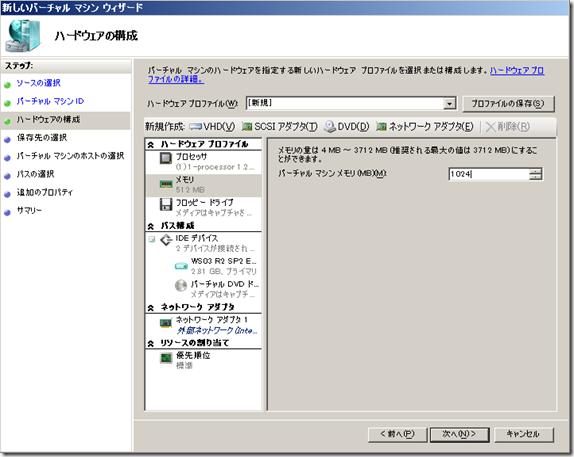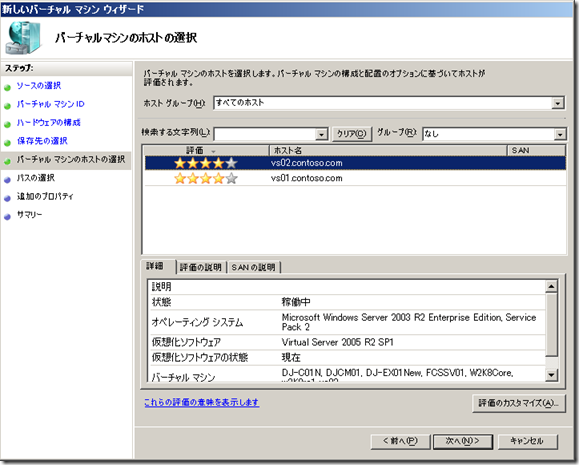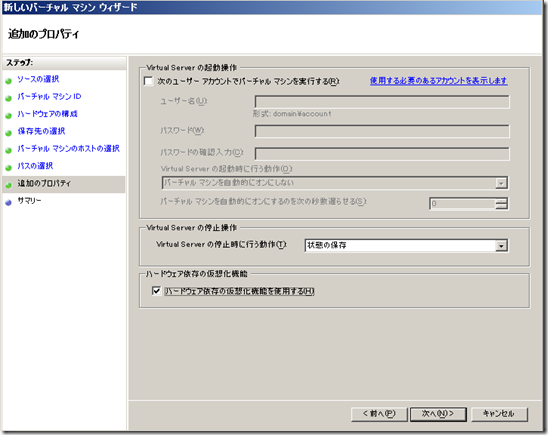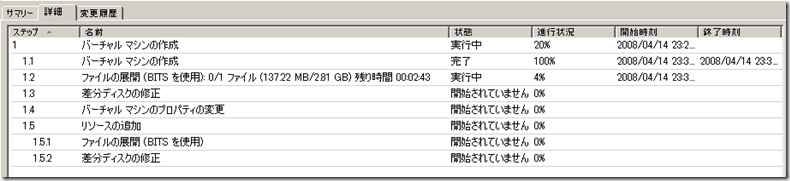SCVMM が新しくなる前に (その8) ~ライブラリからサーバーを作る~
今回は、「ライブラリ上のテンプレートから、簡単に新しいサーバーを作る機能」について書いてみます。
その7で説明したライブラリには、例えば 「SP2 適用済みで Sysprep まで済んでいる Windows Server 2003 R2」などが登録されることになります。
ただ、ライブラリに登録して終わるわけにはいきません。
次は、ライブラリに登録されたテンプレートを使って新しいサーバーを作ってみましょう。
作業はいたって簡単!!
まずは、SCVMM のアクションペイン(右上) から 新しいバーチャルマシンをクリック
次に、ライブラリからテンプレートとなる VHD ファイルを指定する
上記は、ライブラリに保存されているファイル群が一覧になっているところで、
「ボリュームライセンスベースで作られた SP2 適用済みの Windows Server 2003 R2 Enterpreise Edition 日本語版」
が選択されいています。
あとは、仮想マシンに名前を付けた後、仮想ハードウェアの設定を行います。
作業的には、メモリ容量とネットワーク設定、仮想DVD の追加くらいで、細かく設定したい場合はそれに応じて作業をするだけです。
仮想ハードウェアの設定が終われば、どの物理マシンに置くかを選ぶ画面に続きます。
以下は2台のマシンが動いている環境で、星印を見る限りどちらで動かしても問題がないとわかります。
今回はそのまま vs02 上に仮想サーバーを作るという選択をしておきます。
そうすると、これから作ろうとしている仮想サーバーファイルをvs02のどのフォルダに置くかを選択できます。
仮想サーバーは基本的にファイルですから、ファイルの置場を指定するわけです。
それから、仮想サーバーを実行するアカウントや CPUが持っている仮想化技術を利用するかどうかというチェックボックスが出てきます。
最近のマシンはノートパソコンであっても仮想化技術を搭載しているので、通常はチェックをつけることになるでしょう。
最後に作成ボタンをクリックすると作業が開始されます。
それでは、実行されているジョブを見てみましょう。
何度も繰り返しますが、仮想マシンは基本的にファイルですから、新しいサーバーを作るという作業の多くがファイルコピーです。
上の図でいうと、ステップ1.2 が BITSという技術によって実施されるファイル転送のステップです。
今回は 「ボリュームライセンスベースで作られた SP2 適用済みの Windows Server 2003 R2 Enterpreise Edition 日本語版」 を利用したのですが、このファイルは2.8GB 程度ですから、ギガビットのネットワークなら2~3分、100Mのネットワークなら8分程度でコピーが完了します。
それ以外の作業はほとんど時間がかかりません。。。
ということは、
「Windows Server 2003 は3分でできる!!」
ということになります。
3分と言えば、カップラーメンですよ、カップラーメン。
カップラーメンを待っている間にサーバーが出来上がる時代が来たわけですよ!!
凄くないですか??
正直、興奮しました(^。^)
まあ、3分で新しいサーバーができたとして、Sysprep済みの環境は最初の起動時にmini Setup が走り、新しいサーバーとしての環境設定が行われます。よって、5分くらい見てもらえれば良いのだろうと思います。
それでも5分です。
これが仮想化です。
興奮冷めやらぬ中、今回はこの辺で。
******
余談ですが、「仮想マシンは基本的にファイル」の「基本的に」という言葉に違和感を覚える方もいらっしゃるでしょう。
Hyper-Vの世界になると、この「基本的に」という言葉に意味が出てくるので、今はあまり気にされずに流してください。
マイクロソフト 高添